Uneori se întâmplă ca proiectul pe care l-ați găsit sau ordinea cuptorului să vă aranjeze în toate, cu excepția unuia. Acum, dacă totul în acest proiect a fost făcut "oglindă", atunci ar fi mai convenabil să-l încălziți și conducta să treacă prin tavan în locul potrivit. Și acum ce să faceți, căutați mai departe?
Dar nu te grăbi. Voi încerca în acest articol să vă spun în detaliu cum să faceți singur un proiect de oglindă al vreunui cuptor.
Deci, aveți un proiect gata. Ați descărcat-o de pe site-ul meu și doriți să o faceți oglindă. În proiectul meu, fiecare rând este afișat în trei proiecții. În primul rând, aceasta este o comandă a aranjamentului de cărămizi într-un rând pe un plan și, în plus, două tipuri de același rând în proiecție 3D.

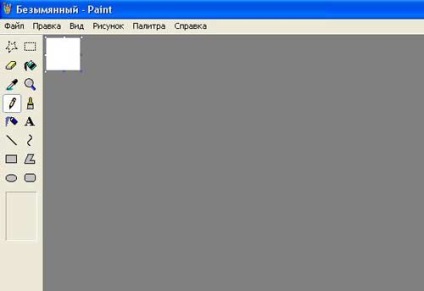
Acum, este necesar să plasăm imaginea pe care o vom transforma.
Proiectele mele sunt realizate în două formate - doc și pdf. Deschideți oricare dintre ele, de exemplu, formatul doc. și găsiți seriile necesare.
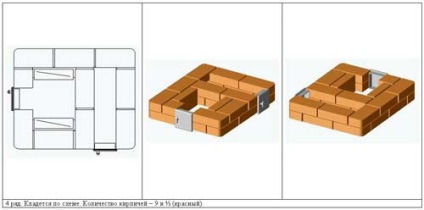
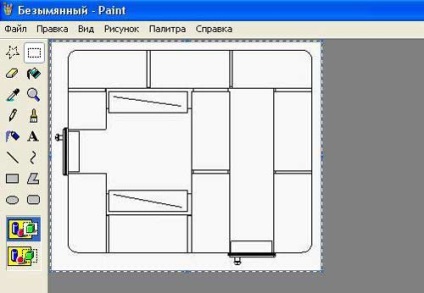
Desenul selectat va fi copiat în program.
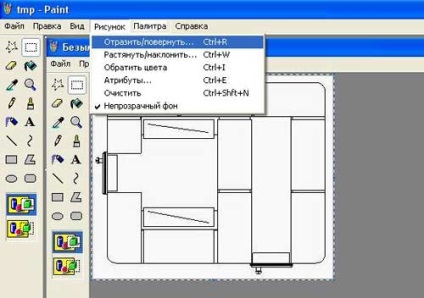
În meniul programului Paint, selectați elementul Picture - Flip / Rotate. sau doar apăsați Ctrl + R.

O fereastră se va deschide pentru a configura acțiunea care trebuie efectuată. Nu modificați nimic, apăsați tasta OK.
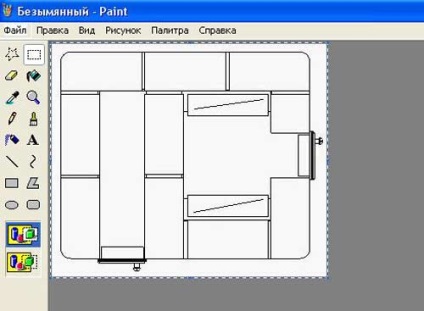
După cum vedem, imaginea a devenit o imagine în oglindă. După aceea, imaginea ar trebui salvată pe hard diskul calculatorului dvs. cu comanda File - Save As. În acest mod, puteți selecta dosarul pe care doriți să îl salvați și formatul fișierului care trebuie salvat.

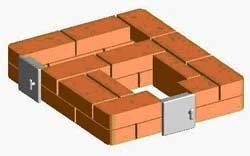
Același rezultat va fi obținut dacă proiecția 3D a seriei este transformată în același mod. Dacă procesăm toate rândurile proiectului, obținem o imagine oglindă a proiectului în imagini separate, care pot fi tipărite sau utilizate în formă electronică. Imaginile rezultate pot fi inserate într-un document nou și salvate.
Dacă fișierul proiectului este în format pdf pentru această conversie. secvența acțiunilor nu este diferită de cea descrisă mai sus. Singura diferență este că un pic din desenul din proiect va fi copiat puțin diferit. Probabil, este necesar să preselectați modul Selecție în antetul programului sau să faceți dublu clic pe figura dorită.
În cazul în care ați găsit cuptorul nu pe site-ul meu și există o imagine cu ordinea acestui cuptor, puteți încerca să descărcați această imagine pe computer. Acest lucru se face prin clic-dreapta pe imaginea în sine. În meniul care se deschide, selectați Salvați imaginea ca ... Apoi, puteți specifica dosarul de pe computer unde va fi salvată această imagine, numele fișierului pe care doriți să-l salvați și tipul acestuia este, de obicei, JPEG. Trebuie remarcat faptul că unii dezvoltatori de site-uri își protejează fotografiile de copiere și apoi descărcarea nu se întâmplă.
Dacă ați descărcat încă un astfel de fișier, puteți încerca să obțineți imaginea sa oglindă așa cum a fost sugerat mai sus. Calitatea reală în acest caz nu va fi mai mare decât cea pe care desenul descarcat îl are.
Articole similare
Trimiteți-le prietenilor: